Hur man installerar och ställer in Lutron Caseta Dimmer Switch Startpaketet

Smartlampor är inte det enda sättet att få fjärrstyrda lampor i ditt hus. Du kan också installera smarta ljusbrytare och använda dem med några glödlampor. Så här installerar och installerar du Lutron Caseta Dimmer Switch Starter Kit.
RELATERAD: Smart Light Switches vs Smart Light Bulbs: Vilken ska du köpa?
Företagets startpaket är ett bra sätt att Doppa tårna i den smarta ljusväxlingsarenan, eftersom deras 100: e kit innehåller navet, en smart dimmerbrytare och en liten fjärrkontroll för att styra växeln från hela rummet. Du kan också spendera lite mer och få startpaketet med en extra dimmerbrytare.
Vad som gör Lutrons erbjudanden så bra är att omkopplarna själva inte behöver en neutral kabel att installera. Så om du bor i ett äldre hus där dina ljusströmställare inte har neutrala ledningar, har du ingen tur att du skulle vara med andra produkter (som Belkins WeMo Light Switch).
Varning : Detta är ett projekt för en självsäker DIYer. Det är ingen skam att få någon annan att göra det faktiska kablarna för dig om du saknar färdighet eller kunskap för att göra det, men vet bara att du gör det på egen risk. Observera också att det kan vara mot lag, kod eller föreskrifter att göra detta utan tillstånd i ditt område, eller det kan upphäva ditt hem försäkring eller garanti. Kontrollera dina lokala föreskrifter innan du fortsätter.
Vad du behöver
Innan du ens överväger att få en smart ljusbrytare finns det några saker du vill tänka på. För det första är det i allmänhet inte en bra idé att installera en smart ljusbrytare i en kopplingslåda av metall som kan störa den trådlösa signalen. Lyckligtvis använder de flesta hus plastförbindelseskartor inomhus, men i chansen att dina är alla metall, hålla koll på lampans trådlösa prestanda.
För det andra kommer en av de första sakerna du märker med Caseta-switchar är att de är mycket större än en traditionell ljusströmbrytare, för att den måste hysa alla extra komponenter som gör det "smart". På grund av detta vill du se till att din kryssruta är mycket djup. Annars har du en hel del tid att försöka klämma fast alla ledningar inuti lådan tillsammans med strömbrytaren själv.
Slutligen, om du inte är bekväm med att göra elektriskt arbete, har du en kunnig vän som hjälper dig eller anlita en elektriker att göra det för dig. Men om du känner dig bekväm nog att ta itu med ett sådant projekt behöver du ett par verktyg.

De absoluta måste-verktygen inkluderar ett par nåltänger, en skruvmejsel och en Phillips-huvud Skruvmejsel.
Några tillval (men mycket praktiska) verktyg inkluderar några kombinationstänger, ett trådspärrverktyg (om du behöver skära av tråd eller avstängning), och en spänningstester.
Trådmutter och skruvar kommer med satsen, så du behöver inte själv egna material.
Steg 1: Ställ in Smart Bridge

Innan vi faktiskt kommer in i det nitty gritty att installera ljusbrytarna, vill du först ställa in Smart Bridge som följde med din Caseta startpaket. Eftersom Caseta-enheter använder Lutrons egna Clear Connect RF trådlösa protokoll krävs navet för att ansluta omkopplarna till ditt nätverk.
Det här är ganska enkelt. Ta bara de medföljande nät- och ethernetkablarna och anslut dem till navet. Efter det ska du ansluta strömmen till ett fritt uttag och ethernet till en öppen Ethernet-port på din router.

Därifrån börjar lamporna blinka på navet för att låta dig veta att den är redo att användas.
Steg två : Slå av strömmen

Detta är ett av de viktigaste stegen och det bör göras innan något annat. Gå till din brytare och släng av strömmen till rummet där du kommer att byta ut strömbrytaren.
Det bästa sättet att veta om du stängde av rätt brytare är att slå på strömbrytaren innan du skär kraft. Om det ljus som styrs av ljusströmbrytaren slås av, vet du att du har stängt av rätt brytare.
Steg tre: Ta bort befintlig ljusströmbrytare
Ta din skruvmejsel med skruvmejsel och ta bort de två skruvarna som håller frontplattan på.

Du kan sedan ta bort frontplåten direkt. Vid denna tidpunkt kan du använda en spänningstester för att se om strömmen är riktigt släckt till ljusbrytaren innan du går längre. Bäst att vara extra säkert än ledsen.

Ta sedan med din Phillips-skruvmejsel och ta bort de två skruvarna som håller lampkontakten på kryssrutan.

Ta bort fingrarna och dra ut lampan med hjälp av flikarna överst och undersidan av strömbrytaren) för att exponera flera ledningar.

Ta en titt på strömbrytarens konfiguration. Du märker att det finns två svarta ledningar anslutna till strömställaren, liksom en rak koppartråd som är jordledaren. Längre tillbaka i lådan kan du också ha två vita ledningar som är bundna med en trådmutter. (Om färgerna i din vägg är annorlunda, anteckna vilka som är för att se till att du ansluter allt ordentligt.)

Såsom kortfattat förklaras ovan är de svarta trådarna kraftledarna (eller "heta") och de vita ledningarna är neutrala (eller "retur") ledningar. Elektricitet strömmar genom den heta tråden, går in i strömbrytaren och sedan in i lampan och återgår sedan genom den neutrala ledningen. Stäng av strömbrytaren helt enkelt koppla bort strömkabeln från lampan, släck strömmen från dina lampor.
Ta nu din skruvmejsel och ta bort de två svarta trådarna som är anslutna till ljusströmbrytaren. Oroa dig inte för vilken svart tråd som går, för att de är utbytbara.

Avlägsna den lediga koppartråden från den gröna skruven.

Lämna de två vita neutrala ledningarna ensam, eftersom vi inte kommer att vara
Steg fyra: Förbered dina kablar för Caseta Dimmer Switch
Nu när ljusströmbrytaren är helt avlägsen måste vi förbereda oss för installationen av Caseta-switchen.
Ta tag i nålnäset och räta ut de svarta och jordade trådarna. Eftersom de är böjda som krokar från den gamla omkopplaren måste de rakas ut så att du kan fästa trådnötter till dem senare.

Du är nu redo att installera Caseta-switchen!

Steg Fem: Installera Caseta Dimmer Switch
Ta tag i din Caseta-omkopplare och försiktigt ta bort frontlocket, som hålls på plats med flera clips.

Ta sedan bort undersidan av kontakten genom att ta bort de två skruvarna som fäst den på omkopplaren en på toppen och en av botten.

Se till att din kryssruta är tillräckligt stor för att hålla Caseta-omkopplaren. Om inte, måste du sätta tillbaka kryssrutan med en större, vilket är ett projekt för en annan dag.

Caseta-omkopplaren har två svarta ledningar och en grön tråd. Börja med att ansluta den gröna ledningen till den nakna koppartråden som kommer ut ur kryssrutan. Gör detta genom att placera de båda ledningarna ihop sida vid sida med ändarna som matchar och skruva på trådmuttern ovanpå dem som om du vrider en liten knopp. Stoppa när du knappt kan vrida den längre - du vill ha trådmuttern där så tätt som möjligt så ingenting kommer loss.

Gör sedan samma sak med de två svarta trådarna. Återigen spelar ingen roll vilken som går med, eftersom de är utbytbara.

När allt är uppkopplat måste du sätta tillbaka ledningarna i lådan och göra plats för omkopplaren. Detta kan vara knepigt, så var inte rädd för att bli grov med trådarna och böja dem tillbaka i lådan så långt de går.

Ta de två skruvarna som fanns i satsen och använd dem för att fästa Växeln till korsningslådan-en på toppen och en på botten.

Vid den här tiden kan du installera den medföljande skylten igen, men du kan faktiskt använda vilken dekorationspanel du vill.

Vrid på ström tillbaka och njut av din nya ljusbrytare!

Men det är bara hälften av det roliga. Du kommer nu att ansluta den till Lutron Smart Bridge så att du kan styra strömbrytaren från din telefon och ställa in saker som scheman och scener.
Steg Six: Hämta Lutron Caseta App
För att ansluta omkopplarna till Smart Bridge behöver du Lutron Caseta appen (iOS och Android). Så ladda ner det till din telefon nu.
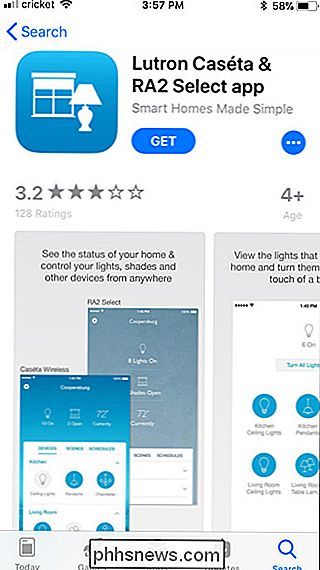
När det är klart, öppna det och godkänna de olika termerna. Hit "Accept".
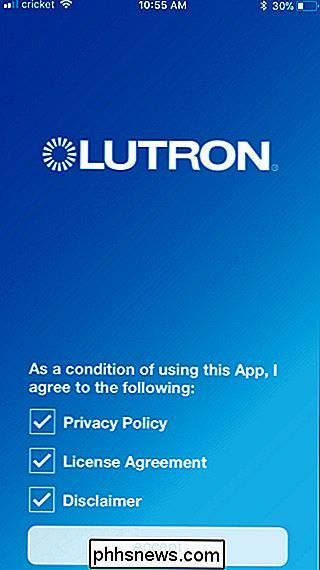
Knacka på "Kom igång".
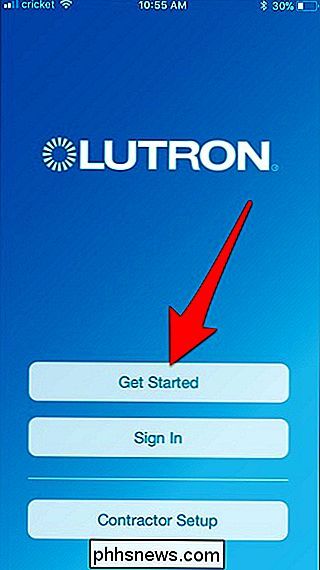
Nästa skärm kommer att berätta för dig att installera dina Lutron-enheter. Eftersom vi redan har gjort det, knackar vi på "Nästa" längst upp till höger på skärmen.
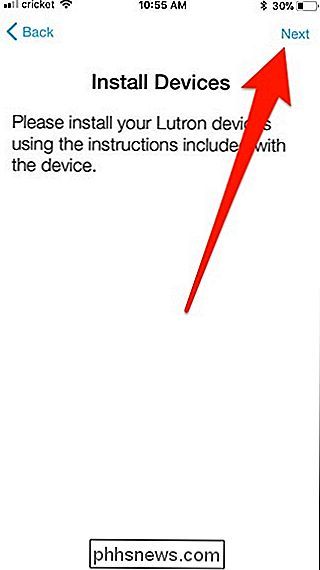
Nästa skapar du ett konto hos Lutron. Skriv in din e-postadress och skapa ett lösenord. Klicka på "Skapa konto" när du är klar.
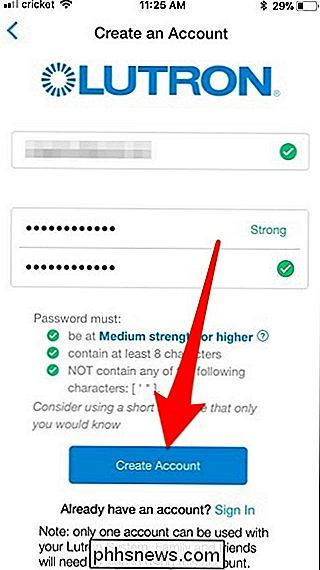
På nästa skärm instrueras du att ansluta Smart Bridge-navet, men eftersom vi redan har gjort det, tryck på "Nästa".
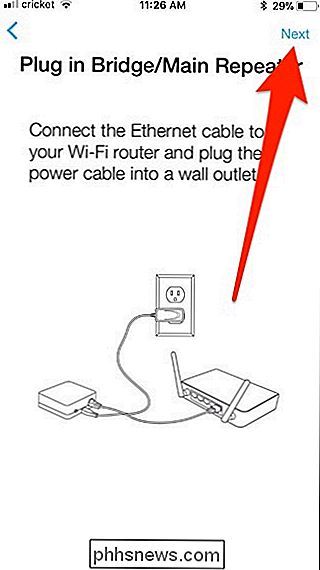
Ge det några stunder för appen att hitta din Smart Bridge i nätverket.
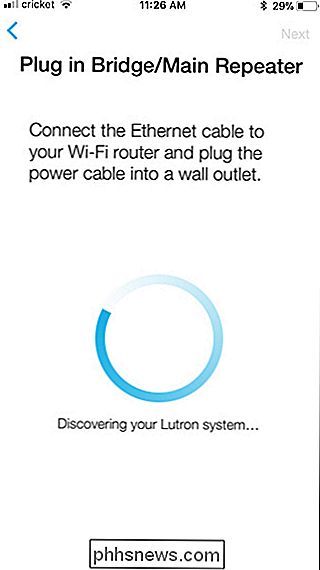
Nästa instrueras du att trycka på den lilla knappen på baksidan av Smart Bridge.

När du har tryckt på knappen kan du få ett par av popup-fönster som frågar Lutron om tillstånd på din plats och HomeKit-data.
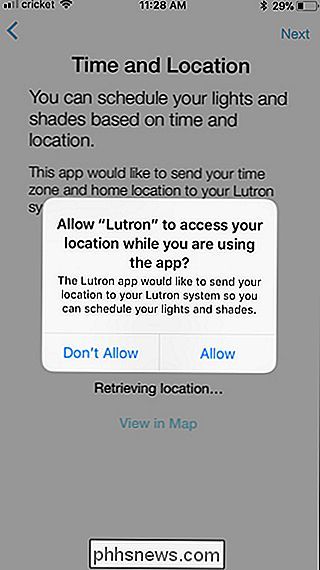
Slå på "Nästa" på skärmen Tid och plats.
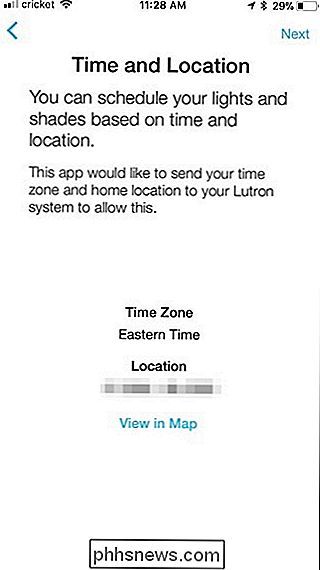
Välj den enhet du installerade på nästa skärm. I det här fallet är det Caseta In-Wall Dimmer / Switch.
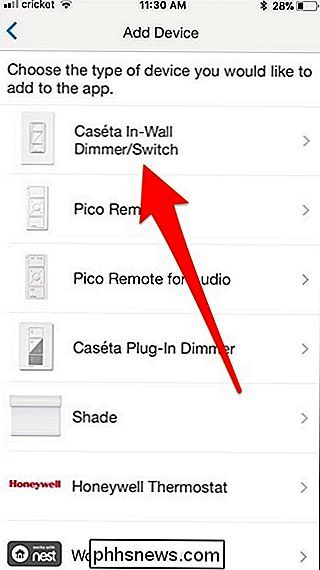
Såsom instrueras i appen, håll nedtryckstangenten på strömbrytaren intryckt i tio sekunder tills LED-lamporna på strömbrytaren börjar blinka snabbt.
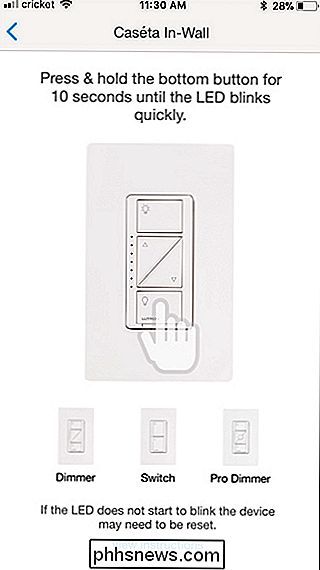
Välj sedan det rum som omkopplaren är installerad i. I det här fallet installerade jag en i min fru badrum, så jag väljer "Badrum" och ger det ett unikt namn. Hit "Next" när du är klar med det här steget.
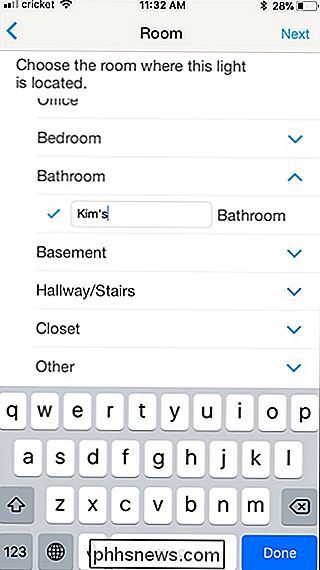
Du väljer då den ljustyp som växeln styr. Hit "Next" när du väljer en.
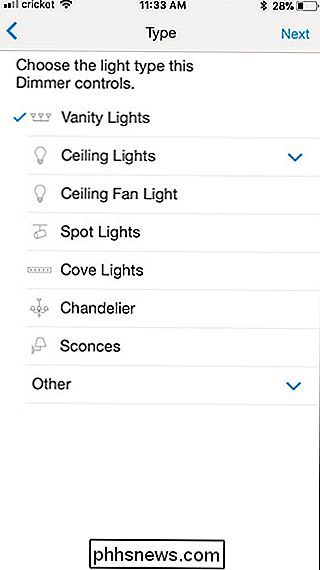
Hooray! Din nya strömbrytare är klar att gå. Vi ska dock konfigurera den medföljande Pico Remote som följde med startpaketet, så tryck på "Lägg till en annan enhet".
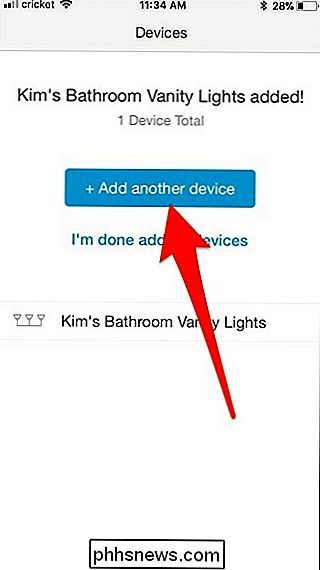
Steg 7: Ställ in Pico Remote
När du har knackat på "Lägg till" Lägg till En annan enhet ", kommer du att ta tillbaka skärmen Lägg till enhet. Härifrån, välj "Pico Remote".
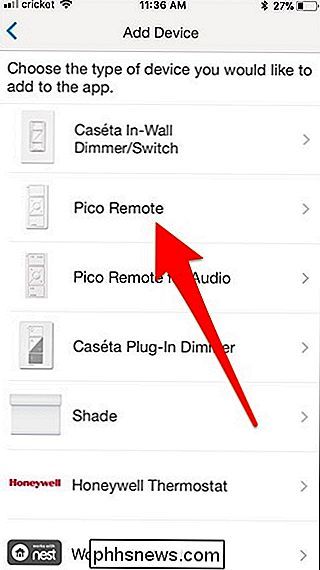
Som instruerat i appen, tryck och håll ned den nedre knappen på fjärrkontrollen i tio sekunder tills LED-lampan börjar blinka snabbt. Välj sedan det rum du vill ha fjärrkontrollen att styra.
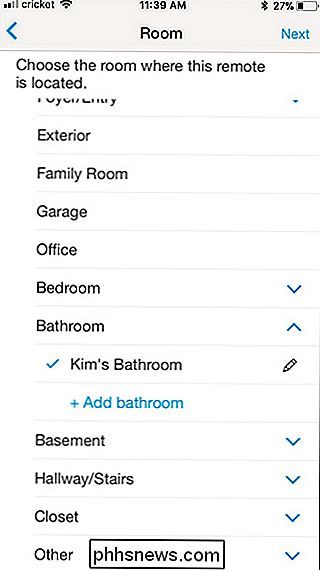
Välj vilken typ av enhet fjärrkontrollen ska styra. I så fall väljer vi "Lights". Hit "Next".
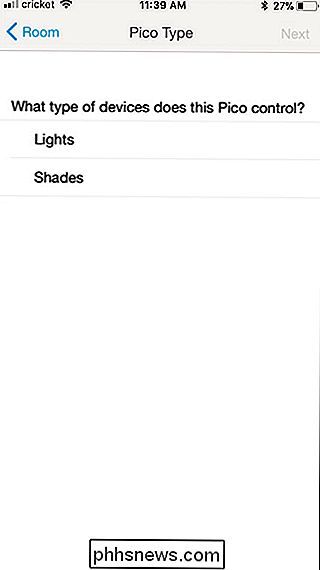
Höray igen! Tryck på "Jag är klar att lägga till enheter".
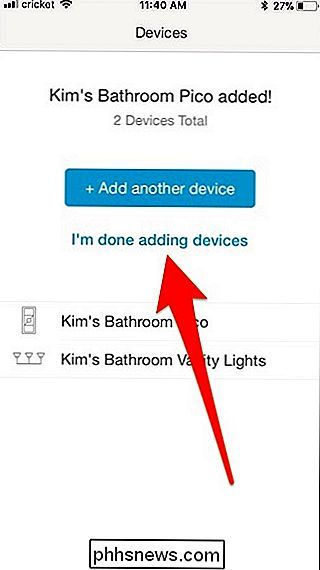
Du kommer sedan tillbaka till huvudskärmen där du kan börja styra dina ljusbrytare direkt från appen.
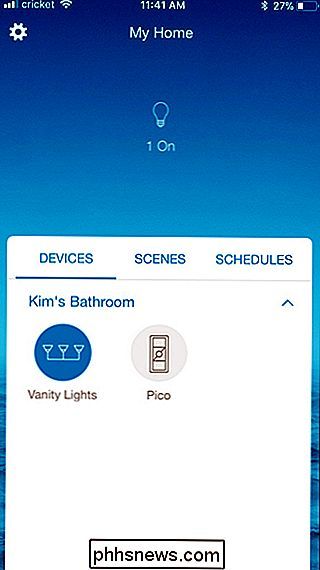
Tappa på ett ljus i appen kommer att
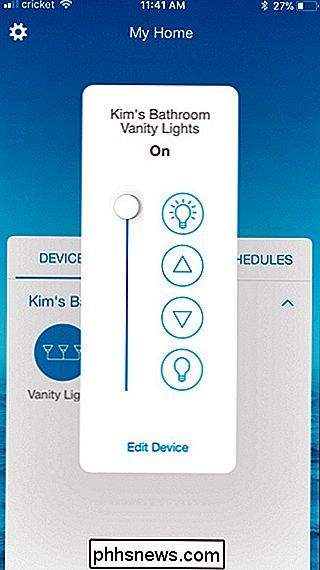
Grundläggande Automation: Ställa in scener och scheman
På huvudskärmen i appen har du snabb tillgång till "Scenes" och "Schedules". Med scener kan du ställa in en viss ljusstyrka och snabbt välja den i appen, medan scheman tillåter dig att ställa in specifika tider för att dina lampor ska sättas på och av.
För att skapa en scen, tryck på "Scenes" från huvudskärmen.
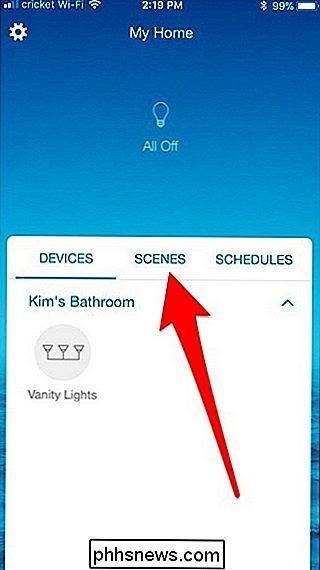
Tryck på "Lägg till scen".
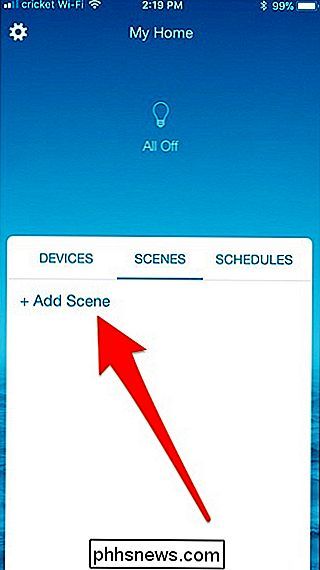
Skriv in ett namn på scenen och välj en ikon för den. Klicka sedan på "Nästa".
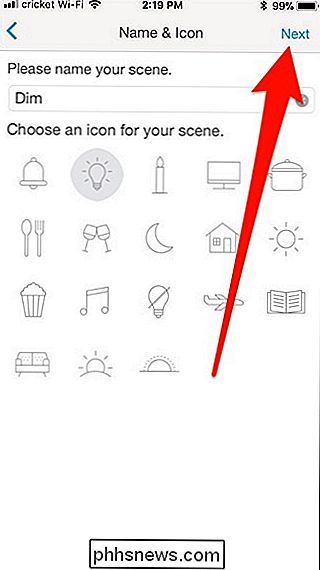
Välj sedan de lampor du vill inkludera i scenen och justera dem sedan med skjutreglaget eller knapparna. Klicka på "Done" när du är klar.
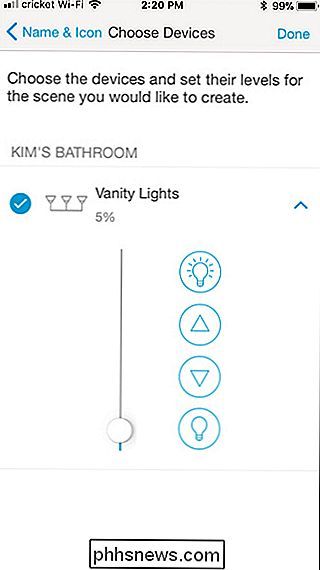
Din nya scen kommer nu att visas på huvudskärmen under "Scenes" där du snabbt kan välja den.
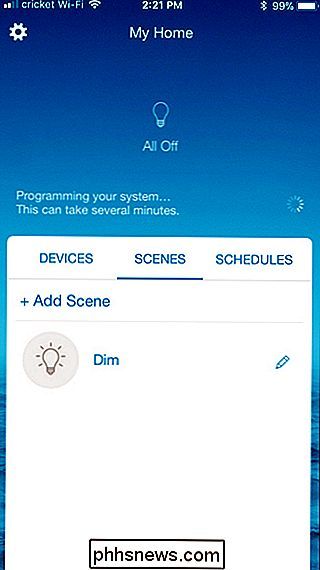
När du skapar ett schema, tryck på fliken "Scheman"
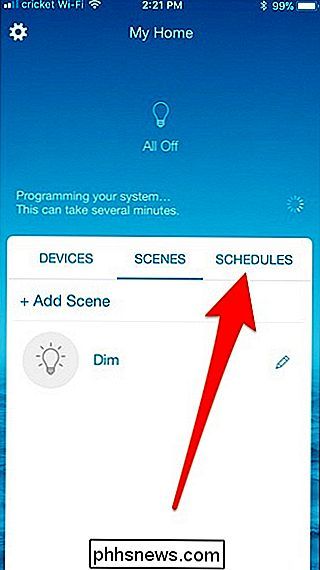
Välj "Lägg till schema".
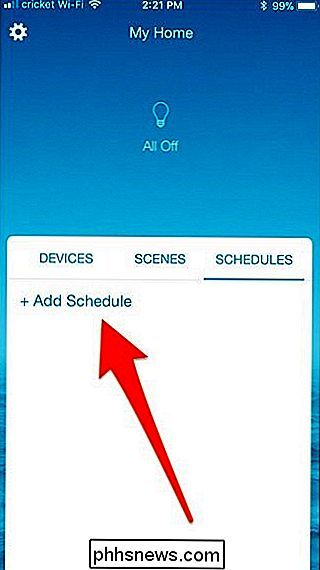
Välj de dagar du vill att schemat ska köras på och tryck sedan på "Nästa".
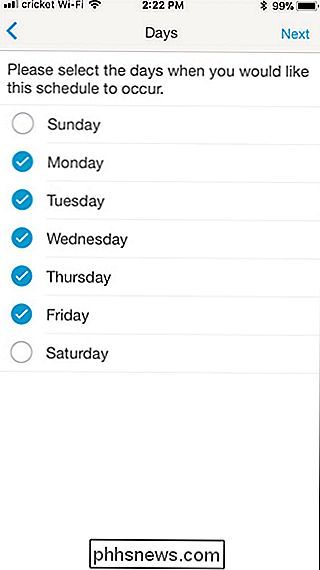
Välj tid eller använd soluppgången eller solnedgången. Klicka sedan på "Nästa".
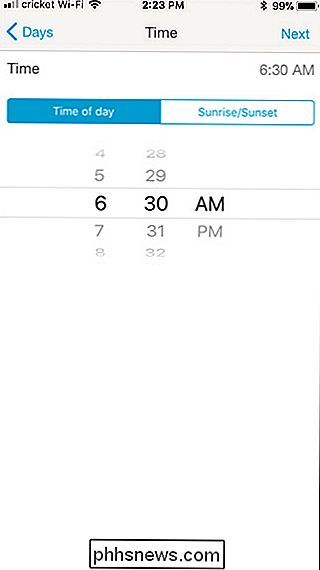
På nästa skärm, ge schemat ett namn och tryck på "Nästa".
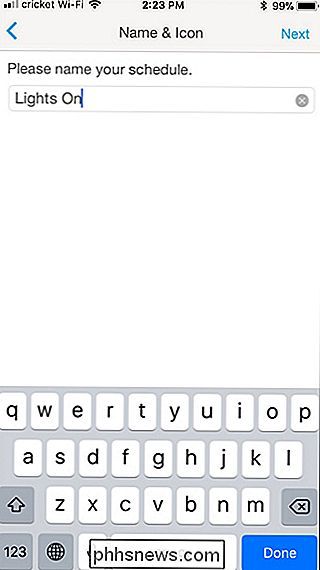
Välj vilka lampor du vill inkludera och justera dem till vad du vill att de ska göra vid den angivna tiden. Klicka på "Done".
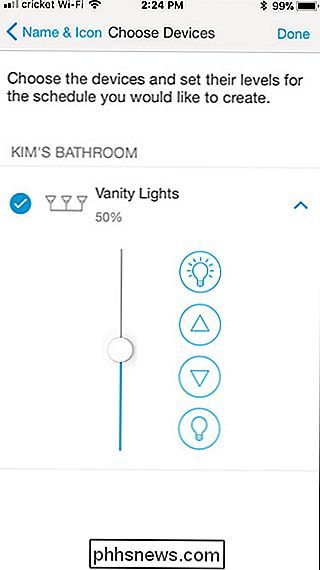
Ditt nya schema kommer nu att visas på huvudskärmen.
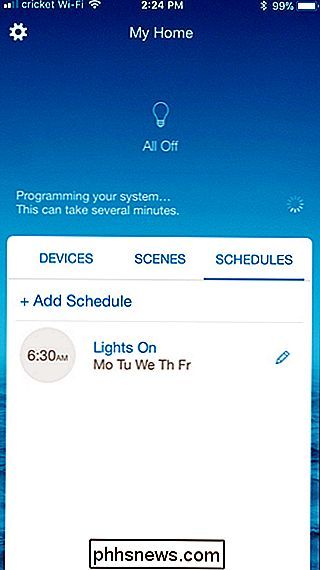
RELATED: Så här styr du dina Smarthome-produkter med Amazon Echo
Det finns mycket du kan göra med scener och scheman , och Caseta arbetar också med röstassistenter som Alexa, så ha kul med det!

Amazon Echo är det som gör Smarthome värt
Amazon Echo och Smarthome är en match gjord i himlen. Alene är båda uppsättningarna ganska meningslösa, men tillsammans är de fantastiska. Ny teknik möts ofta med groans från människor som inte förstår vilket syfte det tjänar. Ibland dör de produkterna (om de verkligen inte är användbara), och ibland växer världen för att älska dem.

Hur GNOME Shell fungerar annorlunda från enhet 7 , även med en skärm som alltid är på skärmen för att ersätta startprogrammet, vilket är något som GNOME Shell normalt inte har. I stället för att klicka på Ubuntu-logotypen på toppen av startprogrammet, klickar du på 9 -dot "Show Applications" -knappen längst ned i dockningsstationen för att visa, söka och starta dina installerade program.



